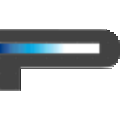 奔图M6506打印机驱动 V1.13.14 官方版 / 奔图Pantum M6506打印机驱动下载
版本
奔图M6506打印机驱动 V1.13.14 官方版 / 奔图Pantum M6506打印机驱动下载
版本
网友评分:
 8.5分
8.5分
奔图M6506打印机驱动是一款专为奔图M6506打印机所推出的官方专用驱动程序。这款奔图M6506打印机驱动支持WindowsXP、WindowsVista、Windows7、Windows8等操作系统,通过安装让你正常使用打印。

打印速度:22ppm(A4); 23ppm(Letter) ;32ppm(A5长边)
首页输出时间:小于7秒 (GB/T 17540测试标准)
最大月打印量:10,000 页
建议月打印量:250页 到 2000页
打印分辨率:
物理分辨率:600*600dpi ;
软件增强分辨率:1200*600dpi
打印语言:GDI
双面打印:手动
显示屏:2行LCD
复印速度:22cpm(A4) ;23cpm(Letter)
首页复印时间:小于 10 秒
连续复印页数:1-99页
缩放率:25%~400%
其他复印功能:身份证复印、票据复印、多页合一复印、克隆复印
扫描类型:平板
最大扫描尺寸:216×297mm
彩色扫描:支持
扫描输出功能:扫描到PC
纸张输入容量:150页
纸张输出容量:100页
介质类型:普通纸,厚纸,透明胶片,卡片纸,标签,信封、薄纸
介质尺寸:A4,A5,A6,JIS B5,ISO B5,B6, Letter, Legal, Executive,Statement, Monarch envelope, DL envelope,C5 envelope,C6 envelope,NO.10 envelope, Japanese Postcard,Folio,Oficio,Big 16k, 32k,16k,Big 32k,ZL,Yougata4, Postcard, Younaga3, Nagagata3, Yougata2
介质重量范围:60~163g/m2
接口类型:高速 USB 2.0 ;
1、将需要扫描的文件正面朝下放到扫描面板上用盖子压上。

2、也是比较重要的一步,那就是在将文件放在扫描板上的时候一定要将文件与扫描面板上的线对齐,放到能够扫描的区域内,在左上角都会有标明,如果没有对齐那么就不能叫文件全部扫描下来。

3、将复印机与电脑连接,如果是首次连接,电脑会自动添加设备,然后点击开始→设备和打印机。

4、打开设备和打印机之后,在保证复印机和电脑连接的情况下,会有你连接复印机的名称,比如我的,打开后就是HPLaserJetProfessionalM1136MFP,然后在上方就会有“开始扫描”。注意,如果没有连接电脑,是没有“开始扫描”这个选项的。

5、打开“开始扫描”选项后进入扫描界面,里面有一些参数供大家设置,比如配置文件,来源,颜色格式等,反正这个就根据自己的实际情况进行设置,最后设置好了就点击右下方的“扫描(s)”就可以了。

6、文件扫描完成后点击导入,即可将扫描的文件导入到电脑文件夹中。


1、将winwin7分享的【Pantum_M6506_Series.rar】压缩包解压到本地;
2、双击打开【Pantum_M6200-M6500-M6550-M6600_Series.exe】开始安装奔图M6506打印机驱动;
3、确保【奔图Pantum M6506打印机】打印机正常连接到电脑,打开打印机电源;
4、在驱动安装界面点击【接受】开始安装驱动;
5、点击【下一步】按钮即可自动安装驱动;
6、安装过程中若弹出提示点击【安装】即可;
 驱动人生会员破解版 V8.11.60.192 吾爱破解版
60.67M / 简体中文 /0.9
驱动人生会员破解版 V8.11.60.192 吾爱破解版
60.67M / 简体中文 /0.9
 鲁大师旧版5.0 V5.21.1300 老版本经典版
30.89M / 简体中文 /8.4
鲁大师旧版5.0 V5.21.1300 老版本经典版
30.89M / 简体中文 /8.4
 驱动精灵 V9.70.0.104 去广告精简版
9.57M / 简体中文 /8.3
驱动精灵 V9.70.0.104 去广告精简版
9.57M / 简体中文 /8.3
 vjoy(虚拟手柄映射工具) V2.1.9.1 官方版
20.1M / 英文 /3.1
vjoy(虚拟手柄映射工具) V2.1.9.1 官方版
20.1M / 英文 /3.1
 hp1020打印机驱动 官方免费版
3.06M / 简体中文 /6.6
hp1020打印机驱动 官方免费版
3.06M / 简体中文 /6.6
 hp1010打印机驱动Win10版 官方免费版
892K / 英文 /3.1
hp1010打印机驱动Win10版 官方免费版
892K / 英文 /3.1